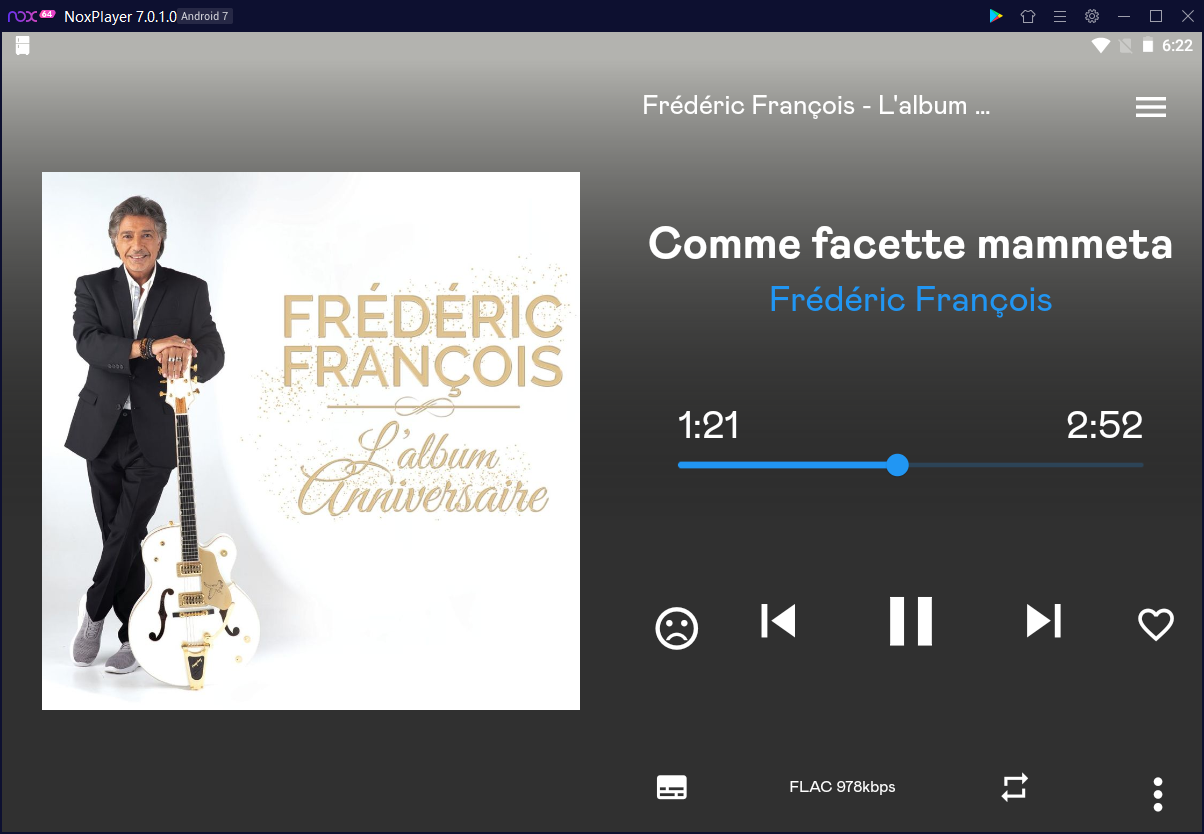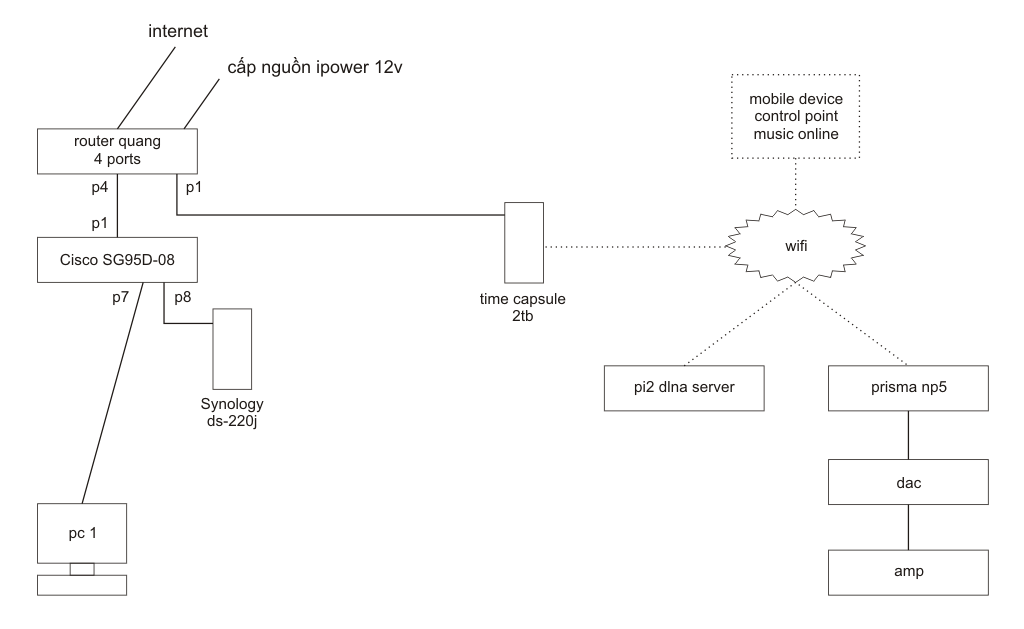Thanhvo31
Well-Known Member
By default, Apple Music will automatically play Dolby Atmos tracks on all AirPods and Beats headphones with an H1 or W1 chip, as well as the built-in speakers in the latest versions of iPhone, iPad, and Mac.Từ IPhone12 phần cứng mới hỗ trợ Dolby Atmos ,đời trước đó chỉ hỗ trợ Dolby Digital
Dolby Atmos có chip H1 hay W1 là OK rồi
Còn loa ngoài của iPhone, iPad và Mac thì anh em trên đây chắc ít nghe.
Cái anh em ngóng là Lossless Audio, định dạng ALAC, thời gian đầu chắc khó tích hợp lên mấy trinhg nghe đang thông dụng như Moode, Volumio được chắc phải dùng Web player, iTune hay iOS device.